Wand of Translocation est un mod créé par Hahaha466 et qui facilite la vie de tous les joueurs minecraftiens. Lors d’un déplacement de coffre, vous avez tous connu le problème du manque de place dans l’inventaire et des items perdus. Mais grâce à ce mod, vous pourrez mémoriser un coffre et le déplacer où bon il vous semble ! Pour ce faire, un craft a été ajouté : la baguette de transposition (wand of translocation). Avec cette dernière, vous sélectionnez un coffre (en cliquant sur le bloc au dessus du coffre), celui-ci disparaît mais reste tout de même en mémoire dans la baguette. Ensuite vous n’avez plus qu’à le déposer.
/!\ATTENTION/!\
Une fois un coffre mémorisé, ne quittez pas Minecraft, sinon votre coffre sera perdu !
Voici une vidéo explicative (en anglais), nous montre la démarche à suivre :
http://www.youtube.com/watch?v=lynDH4ifNIk
Liens :
Installation :
Téléchargez le mod, le dernier modloader et 7Zip (Compatible Mac et Linux) ou Winrar si vous ne les avez pas déjà. Une fois fait, vous devez trouver votre fichier Minecraft.jar dans votre dossier « .minecraft/bin« , son emplacement est différent selon votre système d’exploitation.
Windows
Allez dans votre dossier roaming, pour se faire appuyez simultanément sur la touche « Windows » puis « R« , et entrez le texte « %appdata% » avant de valider.
Dirigez-vous dans le dossier « Minecraft » puis allez dans « Bin »
Linux
Le dossier est situé dans le dossier utilisateur « /home/ » Appuyez sur ALT + F2 et tapez « .minecraft » pour vous y rendre directement. Allez ensuite dans le dossier « Bin »
Mac OS
Le dossier minecraft (Sans le point) est situé à « Utilisateur > Bibliothèque > Application support »
Une fois votre Minecraft.jar trouvé, ouvrez-le avec votre logiciel d’extraction (Qui s’appelle 7ZFM si vous utilisez 7Zip). Mettez la fenêtre dans un coin de l’écran, et ouvrez tous les fichiers téléchargés précédemment de la même façon, qu’ils soient visibles sur l’écran en même temps.
Sélectionnez la totalité des fichiers dans chaque fenêtre, et faites-les glisser dans celle de votre Minecraft.jar.
Supprimez le dossier « META-INF » dans votre Minecraft.jar, fermez tout, et lancez Minecraft.

![[1.2.5] Wand of Translocation](https://minecraft.fr/wp-content/uploads/2012/07/1341700157-WandofTranslocation.jpg)
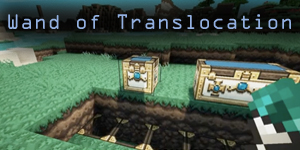









wolfeur:
pour avoir une enderoeil, il suffit juste de tuer un enderman même si les enderman une fois tué drope le plus souvent des enderpearls et non des enderoeil il te suffit d’avoir de la passience et de massacre 2 ou 3 enderman chaque soir donc moi je dis donc moi je trouve en tous cas que l’enderchest et ce la baguette sont facile les deux a crafter
VOILA J’AI TERMINé MON ROMAN!
disponible en multijoueur
c facile comme la vie lol
“facilite le vie” ?
y a comme un problème non ?
Hum, j’ai un petit problème je n’arrive pas a fabriquer la baguette magique..
Pas mal comme mod ça peut être pratique mais comme dit précédemment c’est dommage que le coffre disparaisse si on quitte Minecraft. Ah, juste un truc. En-dessous du 2ème screenshot de l’auteur y a marqué “Un autre SCREENSOT de l’auteur” au lieu de “screenshot” ;)
l’idée est interressante. Cependant à l’approche de la 1.3, le mod sera t il mis a jour ? Sinon, il perd un peu de son interret ^^. Félicitation au petit géni qui a eu l’idée simple mais utile de ce mod ;)
C’est quand même un peu cheaté à mon goût……
Avec la 1.3, on se fait un EnderCoffre, et puis le tour est joué.
Quand à ceux qui disent que l’EnderCoffre est trop cher et qu’il faut avoir trouvé du diams pour se le faire.
C’est vrai, mais, comme ce mod sert plutôt pour les déménagements, on aura biens le temps d’en avoir, de l’obsidienne !
Et sans dire que Minecraft devient trop facile avec ce genre de mods.
Enfin, moi, je dis ça, je dis rien, après, c’est vous qui voyez…
il est cool se jeu
Sauf que ça offre la possibilité d’avoir un inventaire 2 fois plus grand
Bizarre mais pourquoi pas ?
La 1.3 fais sa avec l’ender coffre
Aucun rapport avec l’enderchest pour une seule et BONNE raison : L’obsi… Entre 8 planches et 8 obsidiennes j’opte vers les planches surtout que pour l’obsi il faut une pioche en diams !
En fait le plus dur dans l’enderchest c’est l’eye of ender qui nécessite une enderpearl. C’est pas l’osbidienne, le plus dur à avoir…On la farm super vite au bout d’un moment. Mais les enderpearl, c’est chiant à avoir et on ne peut les farmer efficacement qu’après la mort de l’enderdragon.
Mais ce n’est pas du tout le même principe que l’enderchest voyons !
pour un oeil de l’ender faut une perle de l’ender et une poudre de blaze donc faut de l’obsi pour le coffre et pour le portail de l’ender
Super mod, très utile. Manque plus qu’a trouver un glitch pour dupliquer les coffres xD
Trop de changement, tue le changement…
Ce que je veut dire c’est garder minecraft tel qu’il est c’est bien mieux, les packs de textures en 64×64 et autres mods qui facilite le jeu ne sont, je pense, pas les bienvenus….
Après chacun sa façon de jouer…
Tu force un peu trop sur la “puristitude”.
Franchement vaut mieux faire un sac sur minecraft pas la peine d’être magicien sinon pratique
Ce mod va bientot devenir inutile avec le nouvel ender Chest, dommage pour le créateur…
Pas mal.
On à l’habitude des mods fun mais inutiles donc c’est une bonne idée.
Cepandant le manque de contenu du mod se fait sentir, il faudrait rajouter d’autre coffres selon moi ( après chacun son avis ).
! Whaou, c’est vraiment bien pour les long trajets ça…
Bravo à l’auteur :D !
Ce mod aura tout de même un interêt moindre avec les enderchest.
Par contre, je trouve le Texture Pack super sympa, quelqu’un sait son nom ?
La baguette ressemble enormement a la baguette de zombies du mod twilight forest
Le mod qui va plus servir à rien… Il y a l’enderchest maintenant.
Effectivement, pour ceux dont l’ordi beugue souvent ou qui ont des fermetures intempestives de Minecraft, ça peut être problématique… Dans ces cas là, mieux vaut le faire a la main, c’est plus sûr et comme l’a dit ComunautyofRing, moins dangereux de le faire a la main.
en 1.3 avec lender chest on pourat le faire -_-
C’est un bon mod
Et pour dire , ici c’est plus facile que construire 2 enderchest car
1-Il faut 16 obsidienne (Donc pioche en diamant)
2- Obsi = Lave donc il faut de l’eau pour aller la miner
Je trouve que se mod est pour attendre la 1.3 plutot
Le temps d’avoir l’enderpearl nécessaire au craft de la baguette, t’auras déjà la blinde d’obsi. Et désolé, mais moi, je ne mine jamais sans prendre un seau d’eau sur moi.
Ben en fait l’enderpearl est plutôt facile à trouver, t’as juste à péter la gueule à des enderman…
Pas mal , utile surtout
mod inutile go 1.3 ;) pour endercoffre
mode pouvant être détourner pour par exemple rapporter plus de truc à la maison lors d’une session de minage ou autre, c’est comme si on avait un second sac à dos ^^
Aussi très pratique quant on par en explo pendant des jours avec un sac souvent presque plein … ben là ^^
le craft correspond, tout est bien sauf…
/!\ATTENTION/!\
Une fois un coffre mémorisé, ne quittez pas Minecraft, sinon votre coffre sera perdu !
c’est un peu dommage sinon bon mod, bonne idée, bravo à l’auteur.
Sa a l’air sympas comme truc =D
Pour ceux qui se le demandent, le pack de la première image est le DokuCraft “High”, dispo sur ce site ;)
Hésitez pas à le dl, il est magnifique :)
Combo x3 ? xD
ce mod a l’air mieux que les enderchest (3eme)
Avant que vous ne le demandiez, le pack de textures de la première image est le Doku Craft “High”, dont voici le lien : http://minecraft.fr/1-2-5-dokucraft/
Un des plus beaux packs à ce jour ;)
Dommage que je ne découvre ce mod que maintenant! Avec l’enderchest ça ne servira bientôt plus à rien, sauf si on veut juste déplacer le coffre de quelques blocs…
Avant que vous le demandiez, le pack de texture sur la première image est le doku craft “High”, un des plus beaux packs existants ;)
Voici le lien Minecraft.fr : http://minecraft.fr/1-2-5-dokucraft/
Un mod utile, il suffit de mettre son inventaire dedans et deplacer le coffe, ca evite le risque de perde son inventaire.
Mais dangereux…
pas mal
c’est un peu trop cheater à mon gout
je vois pas en quoi c’est cheater de déplacer un coffre pour éviter des allez-retour énervant, si tu pouvais développer ce que tu trouves cheater?
La possibilite d’avoir un inventaire plus grand…
Je suis d’accord avec lui, avec les ender chest le problème de coffres va être résolu et ce mod n’est pas cheaté que pour la 1.2.5, après en 1.3 il le sera.
Je suis d’accord c’est cheater. Car tu peux avoir trop de ressource sur toi en même temps
Mod très simple mais aussi très appréciable vu l’utilité qu’il a^^.
Ce mod a l’air assez pratique, mais je trouve que cela n’apporte pas grand chose au jeu.
Créé donc une map destinée à un serveur, et tu te reprendras vite ;)
Ce qui me fait penser à une petite question ; le mod est-il disponible en multijoueur ?
Tous les mod sont mettables en multijoueur, sauf peut etre quelques exeptions, cherche, il y a un plugin pour
ah oui je connais ça!!
avecc ce mod tout est plus simple ;)